Ispravite pogrešku dbdata.dll u Assassinovoj Odiseji Creed-a

Assassin's Creed Odyssey dio je popularne serije igara Ubisoft. Distribuira se na raznim trgovačkim podovima i fizičkim pogonima. Većina korisnika odmah nakon instaliranja ove aplikacije može se sigurno upoznati s njom, no neki se susreću s različitim pogreškama. Jedan od njih je problem s nedostatkom dbdata.dll, o čemu se izvješćuje pri pokušaju pokretanja igre. Zatim želimo pokazati metode za rješavanje ovog problema, s obzirom na apsolutno sve dostupne mogućnosti.
sadržaj
- Popravku ispravljamo nepostojanjem dbdata.dll u Assassin's Creed Odyssey
- 1. metoda: onemogućite antivirus tijekom instalacije igre
- Druga metoda: Ažuriranje grafičkog upravljačkog programa
- Treća metoda: Instalirajte najnovije ažuriranja sustava Windows
- 4. metoda: Provjerite integritet predmemorije igre na Steamu
- 5. način: Očistite mapu Wildlands-a
- 6. način: Ručno instalirajte nedostajuću komponentu
Popravku ispravljamo nepostojanjem dbdata.dll u Assassin's Creed Odyssey
Dbdata.dll je prema zadanim postavkama jedna od datoteka skripti koju koristi zaštićena aplikacija uPlay iz Ubisofta. Odsustvo ove komponente u mapi igre dovodi do pogreške prilikom pokušaja preuzimanja, jer se njezina prisutnost smatra obveznom. Ovu situaciju možete ispraviti na različite načine, o čemu ćete kasnije saznati.
1. metoda: onemogućite antivirus tijekom instalacije igre
Ovu metodu stavljamo na prvo mjesto jer velika većina običnih korisnika instalira neku vrstu antivirusa na operativni sustav koji sprječava infekciju zloćudnim objektima. Međutim, ponekad zbog njezinog djelovanja čak i prijateljske datoteke postaju pod karantenom prilikom instaliranja aplikacija ili programa, a ponekad se odmah brišu. Da biste to izbjegli, preporučuje se da prije instalacije Assassin's Creed Odyssey isključite zaštitni alat, stoga igra prvo mora biti potpuno deinstalirana. Detaljne upute o ovim temama možete naći u ostalim našim materijalima klikom na donje veze.
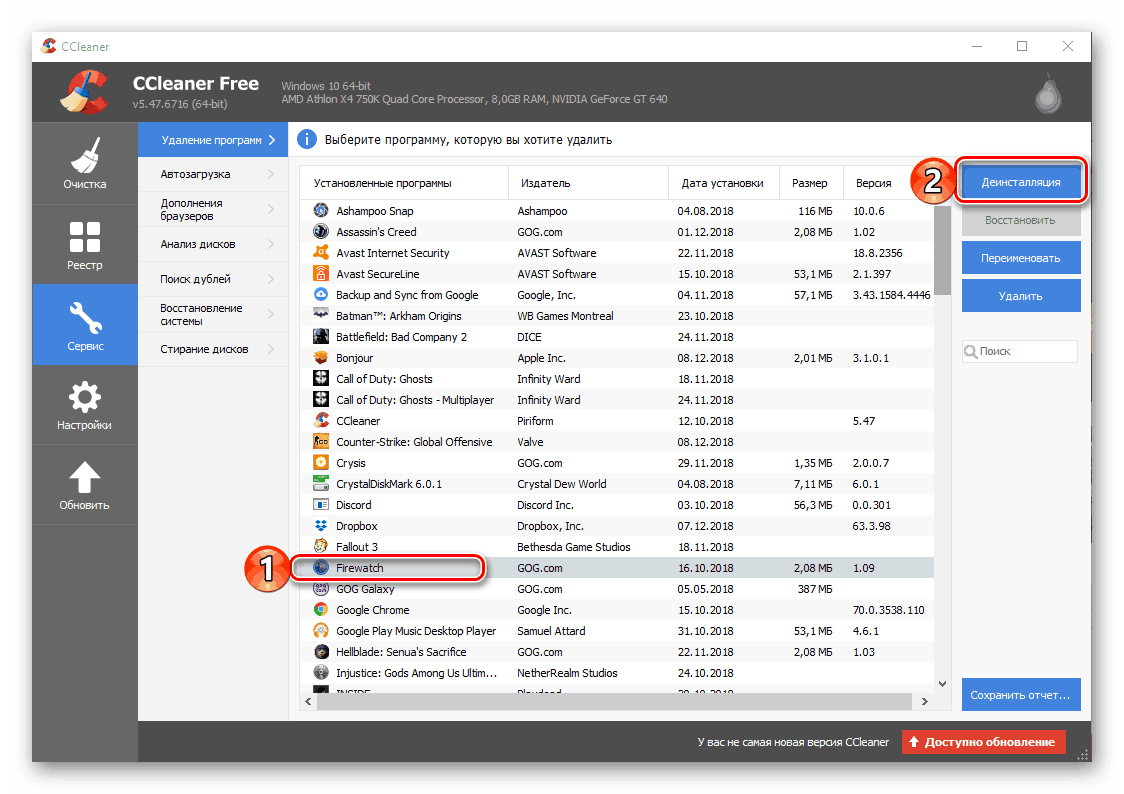
Više detalja:
Uklanjanje igara na Windows 10 računalu
Deinstalirajte igru na Steamu
Onemogućavanje antivirusa
Instalacija igre s diska na računalo
Druga metoda: Ažuriranje grafičkog upravljačkog programa
Zastareli upravljački programi rijetko su uzrok neuspjeha prilikom pokretanja Assassin's Creed Odyssey, međutim, da bi aplikacija mogla pravilno funkcionirati, na svom računalu morate imati najnoviji softver za grafički adapter. Možete ga ažurirati pomoću službene web stranice, vlasničkog softvera ili putem standardnog Windows alata. Imate pravo odabrati opciju koja vam se čini najprikladnijom.
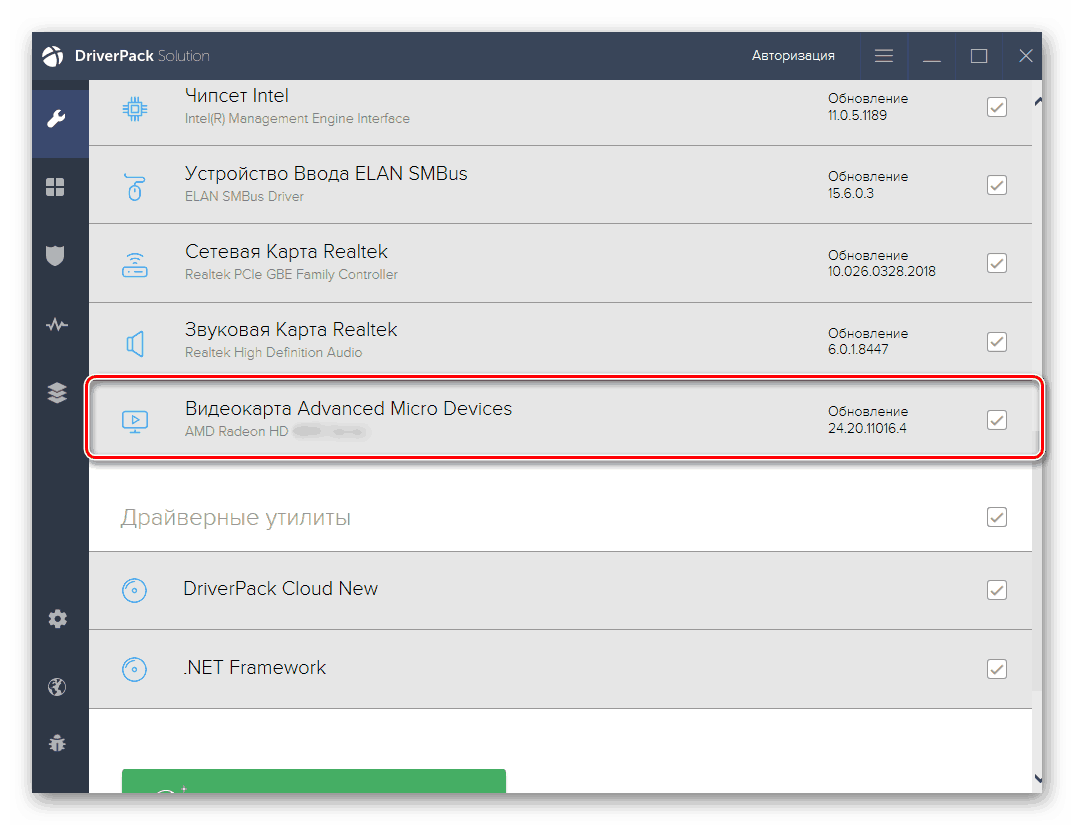
Pročitajte više: Ažuriranje upravljačkih programa za grafičke kartice AMD Radeon / NVIDIA
Treća metoda: Instalirajte najnovije ažuriranja sustava Windows
Vrlo važna komponenta ispravnog funkcioniranja cijelog operativnog sustava je prisutnost svih najnovijih ažuriranja. Zahvaljujući njima mnogi su problemi riješeni, uključujući i nedostatak biblioteke dbdata.dll. Zbog toga vam toplo preporučujemo da odete u odgovarajući odjeljak "Postavke" ili "Upravljačka ploča" kako biste provjerili na prisutnost inovacija i po potrebi ih instalirali. Da biste to učinili, slijedite jednostavne upute:
- Otvorite "Start" i idite na odjeljak "Postavke" .
- Spustite se niz prozor gdje ćete pronaći odjeljak "Ažuriranje i sigurnost" .
- Obratite pažnju na ploču s lijeve strane. Ovdje trebate biti u kategoriji "Windows Update" , gdje pokrećete ček za ažuriranja.
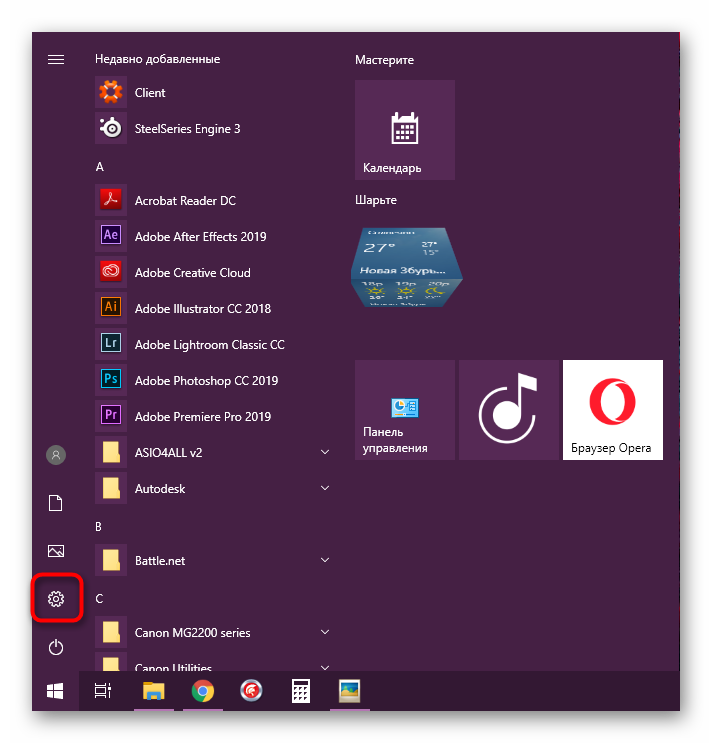

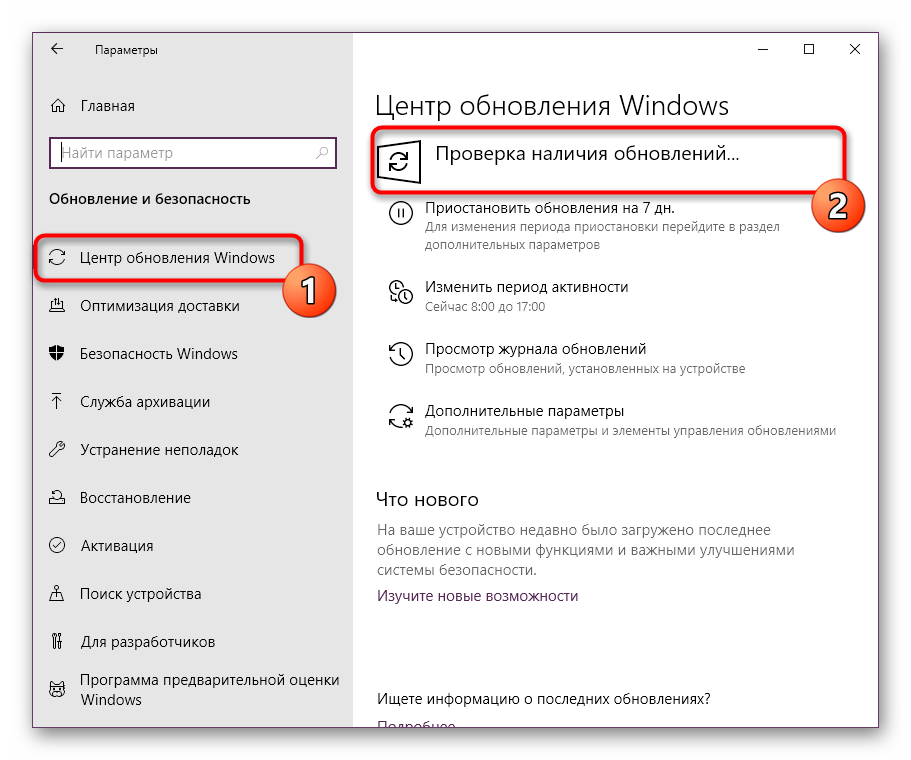
Bila je to površna uputa koja je pokazala općenito načelo dobivanja ažuriranja u sustavu Windows 10. Ako imate bilo kakvih drugih pitanja o ovoj temi, preporučujemo vam da proučite posebne materijale za obuku na našoj web stranici, gdje je ova radnja detaljnije otkrivena, a također pokazuje i načine rješavanja mogućih problema.
Više detalja:
Instalirajte Windows 10 Ažuriranja
Ručna instalacija ažuriranja za Windows 10
Popravite poteškoće s nadogradnjom sustava Windows OS
4. metoda: Provjerite integritet predmemorije igre na Steamu
Iz naziva ove metode trebali ste već shvatiti da je ona pogodna samo za one korisnike koji su na službenoj trgovačkoj platformi kupili Assassin's Creed Odyssey para , Činjenica je da su sve igre po defaultu instalirane u posebnom direktoriju klijenta, a on, pak, prati sve datoteke. Ako je integritet predmemorije oštećen, vjerojatno možete naići na probleme prilikom pokušaja pokretanja aplikacije. Taj se problem rješava trivijalnom provjerom i oporavkom predmemorije. Potražite sve potrebne informacije o ovoj temi u nastavku.
Više detalja: Provjerite integritet predmemorije igre u Steamu
5. način: Očistite mapu Wildlands-a
Ova je metoda korekcije također prikladna samo za korisnike koji su predmetnu aplikaciju primili putem Steam-a. Mapa Wildlands može se pohraniti u korijenski direktorij sa svim igrama, čija oštećenja zbog sadržaja uzrokuju obavijest o pogrešci dbdata.dll. To je riješeno brisanjem mape, a pri sljedećem početku igre ona će se ponovno stvoriti. Ova operacija izgleda ovako:
- Otvorite Explorer i slijedite put
C:Program Files (x86)Steamsteamappscommon. - Ovdje pronađite mapu Wildlands i kliknite je desnom tipkom miša.
- U kontekstnom izborniku koji se pojavi odaberite stavku "Izbriši" i potvrdite provedbu ove akcije.
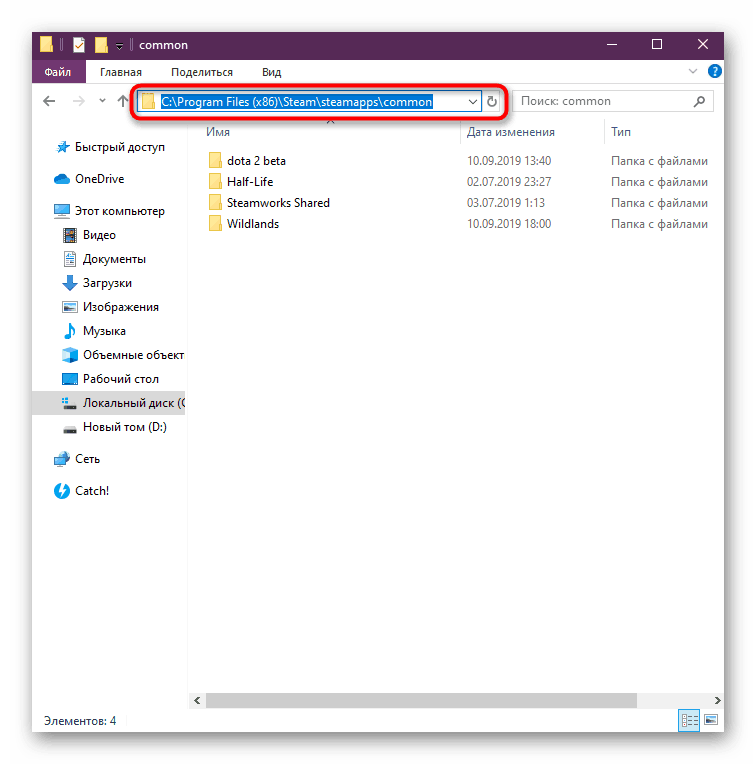
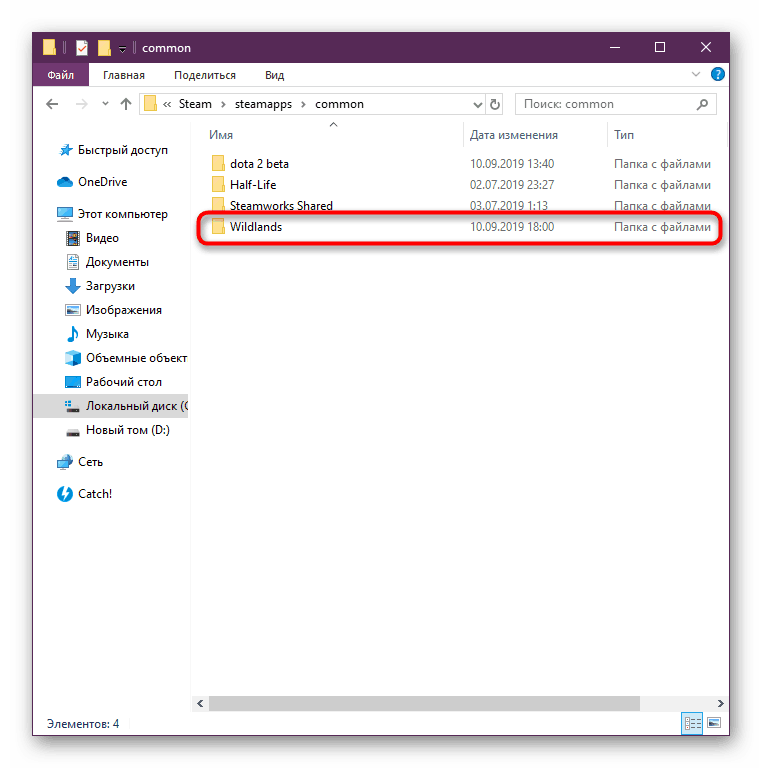
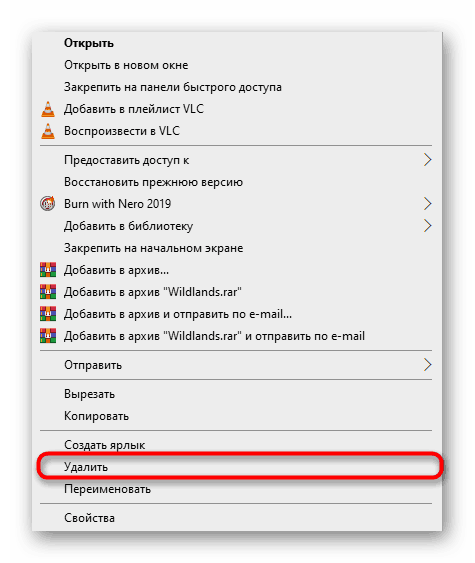
Nakon toga ne možete ponovno pokrenuti računalo, dovoljno će biti samo ponovno pokrenuti Steam i ponovno pokrenuti igru da biste bili sigurni da je dotična pogreška nestala.
6. način: Ručno instalirajte nedostajuću komponentu
Ako nijedna od gore navedenih metoda ne rezultira rezultatom, možda knjižnica dbdata.dll iz nekog razloga nije u samoj igri ili nije instalirana na vaše računalo s njom. U takvoj situaciji ovog problema možete pokušati ručno riješiti samo preuzimanjem i stavljanjem datoteke u korijenski direktorij Assassin's Creed Odyssey, što se događa ovako:
- Razmotrite provedbu zadatka na primjeru aplikacije DLL‑FILES.COM CLIENT. Ovaj alat možete započeti klikom na gornju vezu. Nakon pokretanja, u polje za unos upišite željenu DLL karticu, a zatim kliknite na veliku narančastu tipku "Traži DLL datoteku" .
- Ovaj će softver pronaći samo jednu datoteku. Kliknite na njegovo ime koje je istaknuto vezom.
- Pročitajte opis i kliknite gumb "Instaliraj" .
- Ovaj je softver plaćen, stoga ćete za ispravnu instalaciju trebati kupiti licenčni ključ za nastavak.
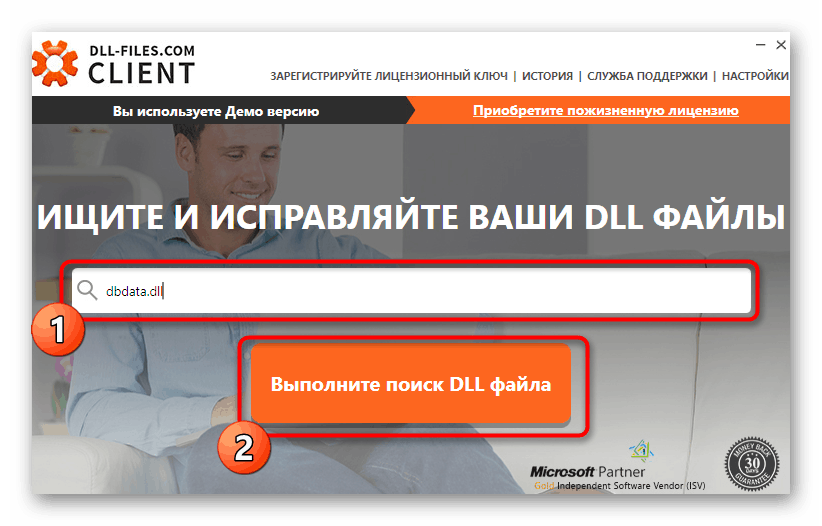
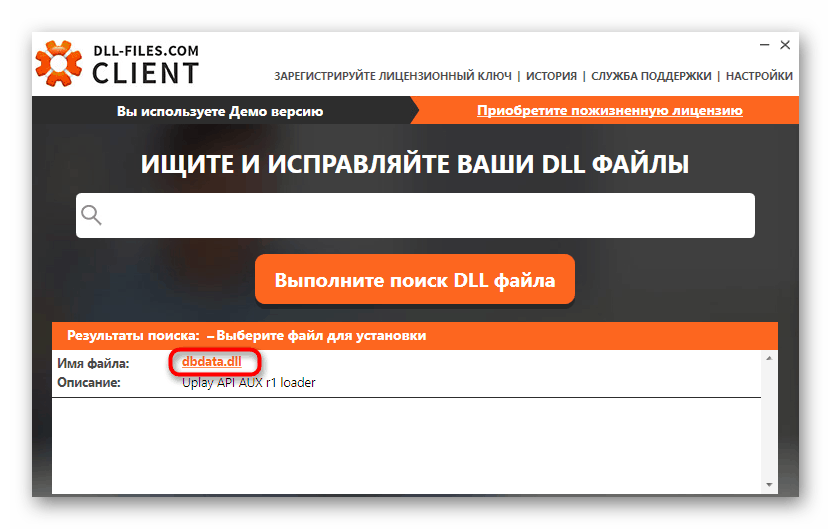
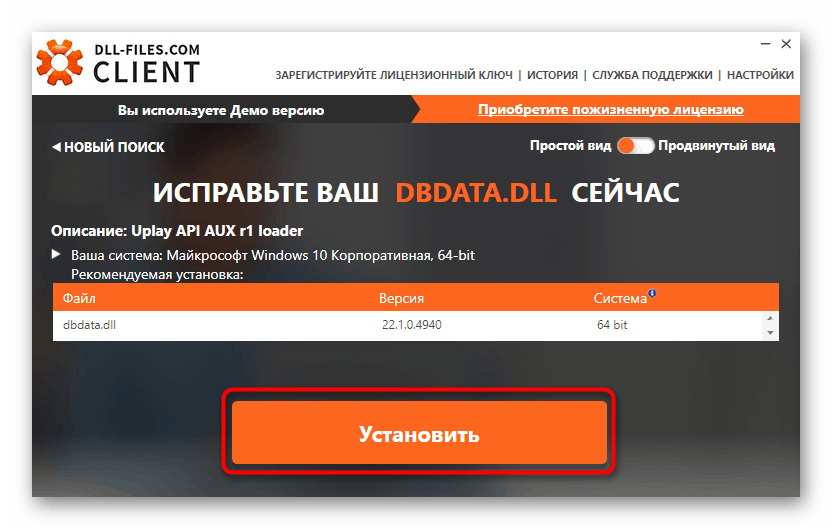
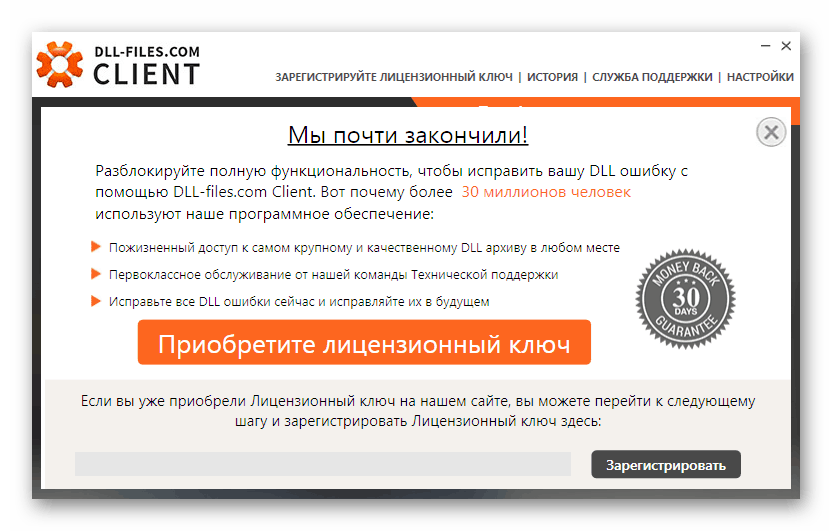
Ova opcija nije prikladna za sve korisnike, jer neki jednostavno ne žele platiti za korištenje takvih alata. Međutim, sigurno je i dokazano, što je vrlo važno pri instaliranju bilo kojih DLL datoteka, jer se u njima često nalaze virusi. Uz to, možemo preporučiti čitanje još jednog članka na našoj web stranici koji pruža alternativne metode dobivanja takvih knjižnica.
Više detalja: Kako instalirati DLL u Windows sustav
Gore ste bili upoznati sa svim dostupnim metodama rješavanja problema s nepostojanjem spomenute knjižnice u igri od Ubisofta. Kao što vidite, postoji čak šest mogućih ispravki. Krenite od prvog, postupno prelazeći na druge, kako biste nastali problem riješili što brže i ispravnije. Ako imate piratsku kopiju igre i nijedna metoda ne funkcionira za vas, morat ćete preuzeti paket s drugog kolektora, jer je ovaj najvjerojatnije oštećen.